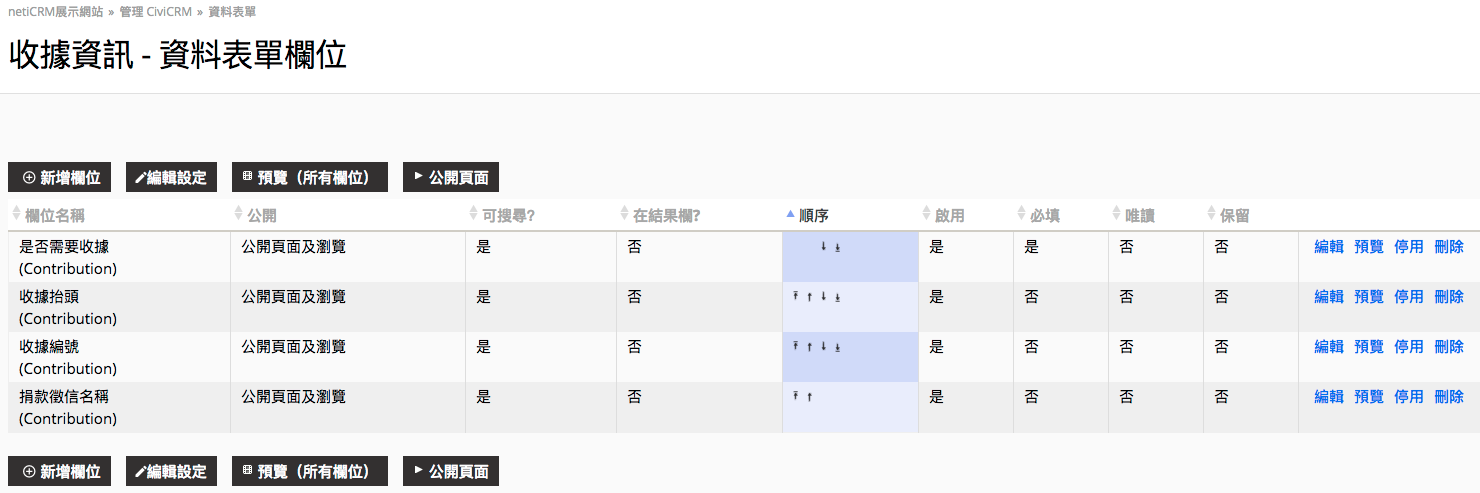您必須從捐款者收集必要資料(例如:基本個資)與其他非必要的參考資料(例如:加入志工的意願)。我們提供頁面頂部與頁面底部,您可在這兩個位置放入資料表單,以便收集資料。
嵌入「資料表單」
為了方便蒐集捐款人的收據資訊,系統已將通用、常用的收據資訊欄位,集合成預設的收據資料表單。您只需要在建立募款頁時,在設定資料表單的地方選取「收據資訊」資料表單,即可嵌入。
系統預設表單有設計連動/檢核的功能,若您有額外想新增編輯的欄位,強烈建議不要更動系統預設的原始表單,您可以複製原始表單,再修改副本。
一個募款頁,可以插入兩組資料表單:
- 使用資料表單(頁面頂部)
位置在介紹文字,金額與榮譽捐款人下方,帳單資料上方 - 使用資料表單(頁面底部)
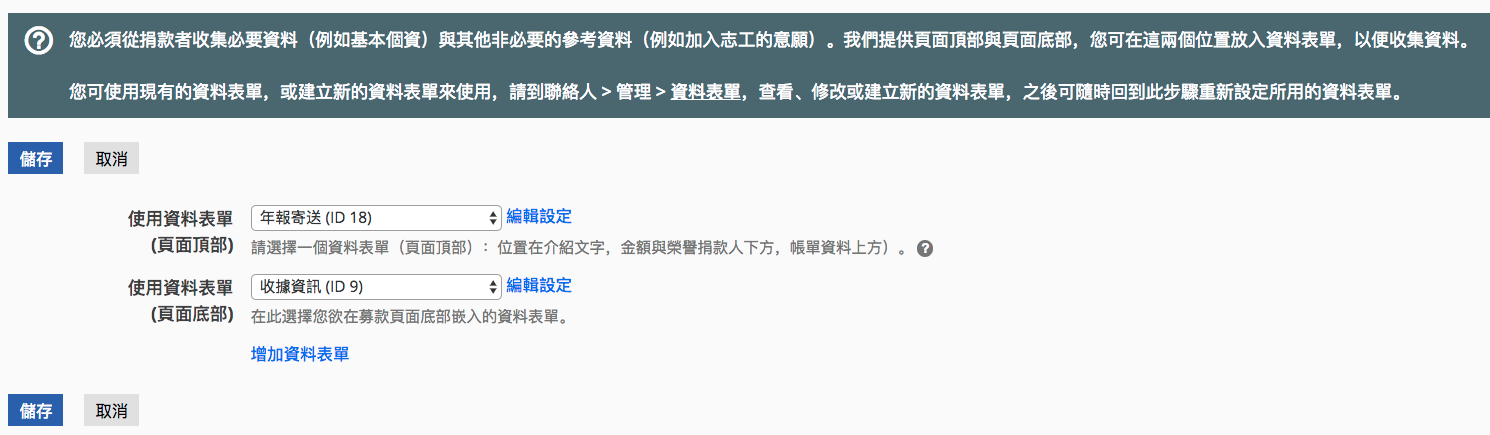
編輯資料表單欄位
若需要重新檢查、修改或建立資料表單,點擊右方「編輯設定」或從「聯絡人>管理>資料表單」,可隨時更新此頁的資料表單。
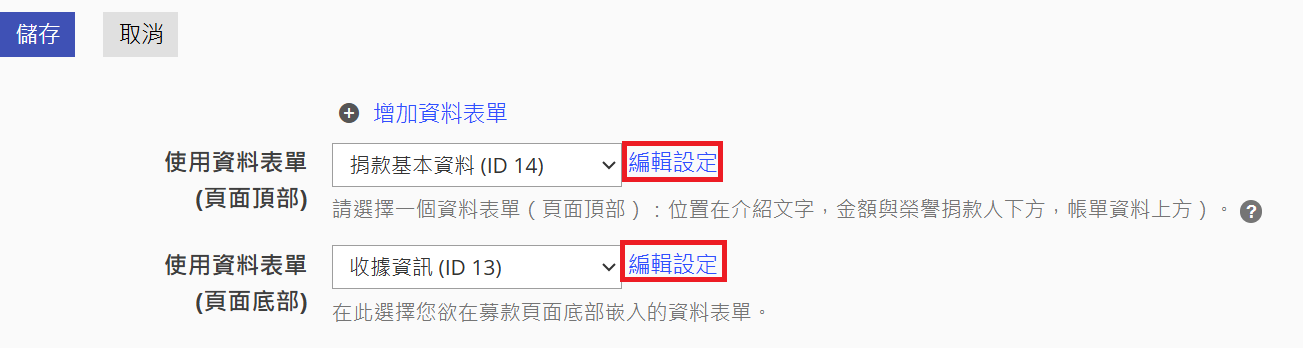
系統預設了常用的收據欄位,並有設計連動/檢核的功能,例如針對身分證字號/統一編號的檢核,請多善加利用,就不需要自己辛苦了新增欄位/設計表單了!詳細效果請看。
(身分證字號與統一編號除了檢核碼數之外,2.7版本也新增了驗證字號規則的正確性,完善驗證功能!)
增加資料表單
您可以使用內建的資料表單,或點擊下方「增加資料表單」以建立資料表單供線上募款頁使用。如果尚未預先設定好資料表單,或現有資料表單中沒有適用於此募款活動的,您可以先儲存此螢幕(不需選擇資料表單),稍後完成以下步驟,然後回到管理募款頁,再行選擇欲嵌入的資料表單。
- 為您的特定募款頁建立欄位群組,收集您需要的資訊,用於聯絡人或捐款
- 在這個欄位群組中,加入您自訂的欄位
- 點擊「增加資料表單」
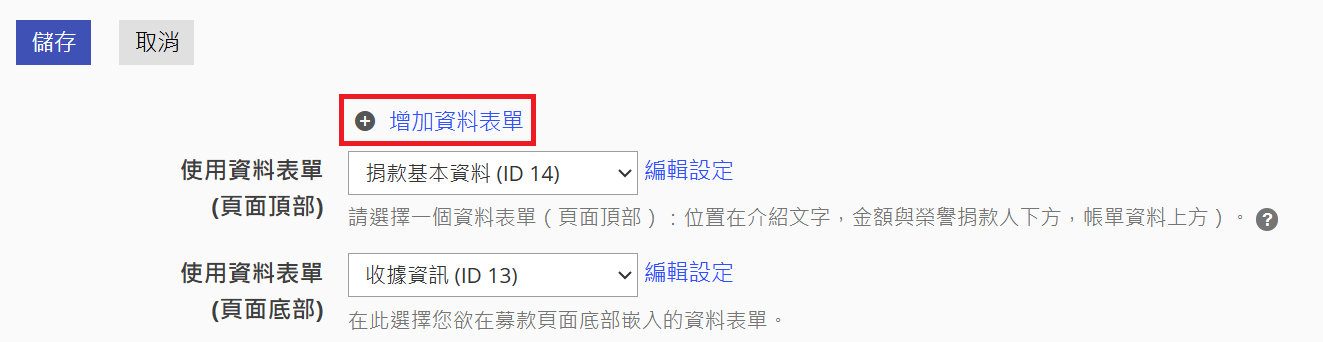
- 將您的自訂欄位加入至此資料表單,以做為資料表單的欄位
- 返回到此畫面(捐款 > 管理募款頁 > 設定 > 嵌入「資料表單」),並選擇您的資料表單
顯示效果範例
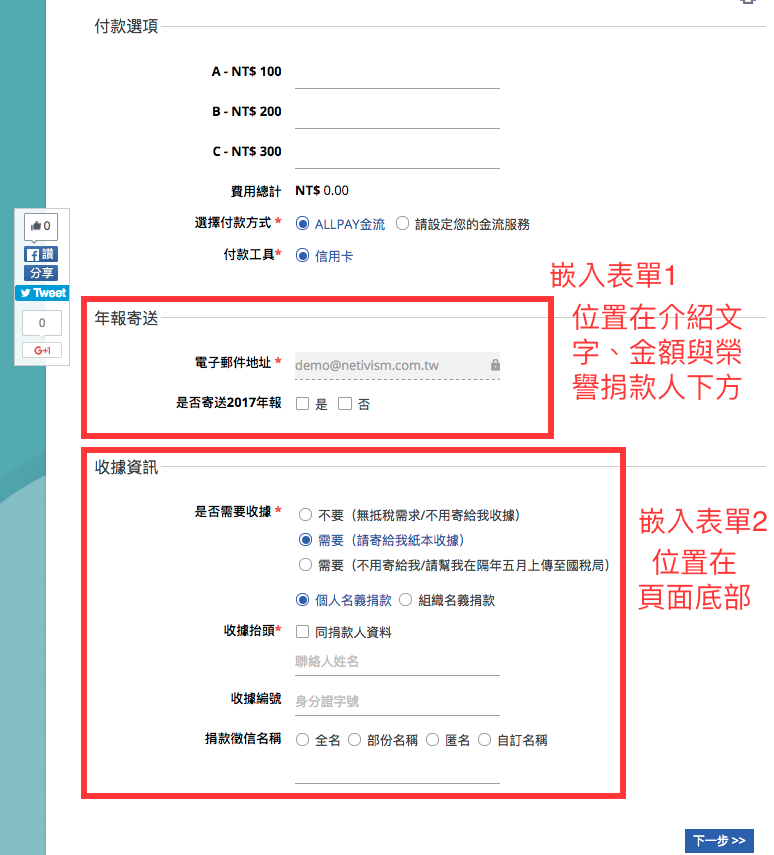
外來人口統一證號
netiCRM的身分證字號欄位,也可以輸入外來人口統一證號,且會依照編碼方式進行檢核,檢查填入的資料是否正確。若不正確,會在進入付款頁之前,跳出紅字提醒!
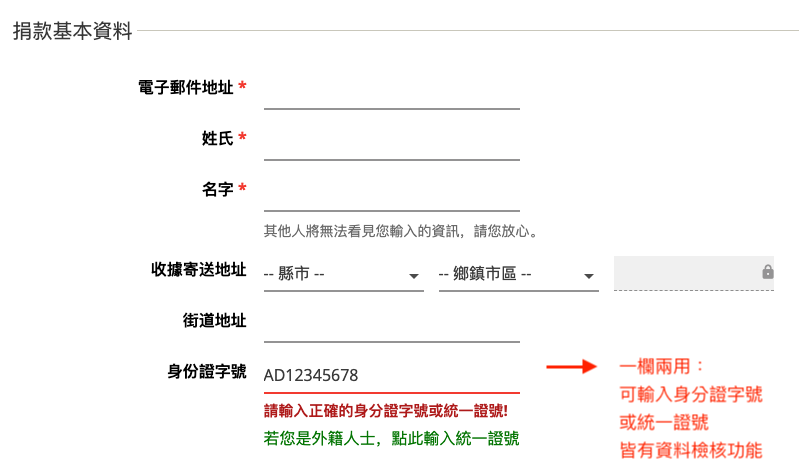
地址欄位顯示效果
若需要寄送紙本收據或感謝禮品,正確的新增聯絡人-地址類型欄位,可以有連動顯示效果,讓捐款人輕鬆填寫!
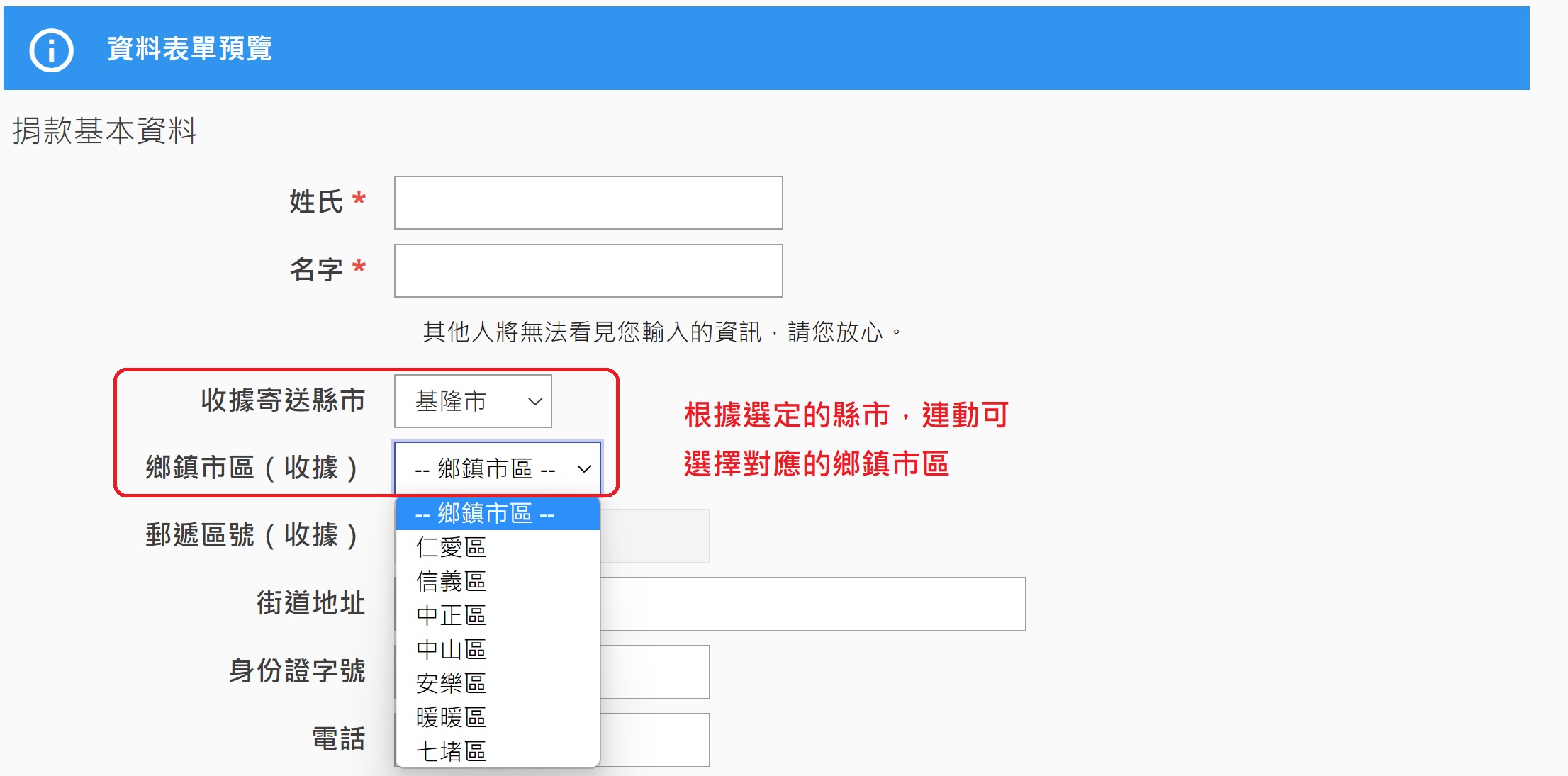
正確產生此效果的設定注意事項如下:
- 「縣市」「鄉鎮市區」「郵遞區號」「街道地址」四個欄位都要新增到表單中。
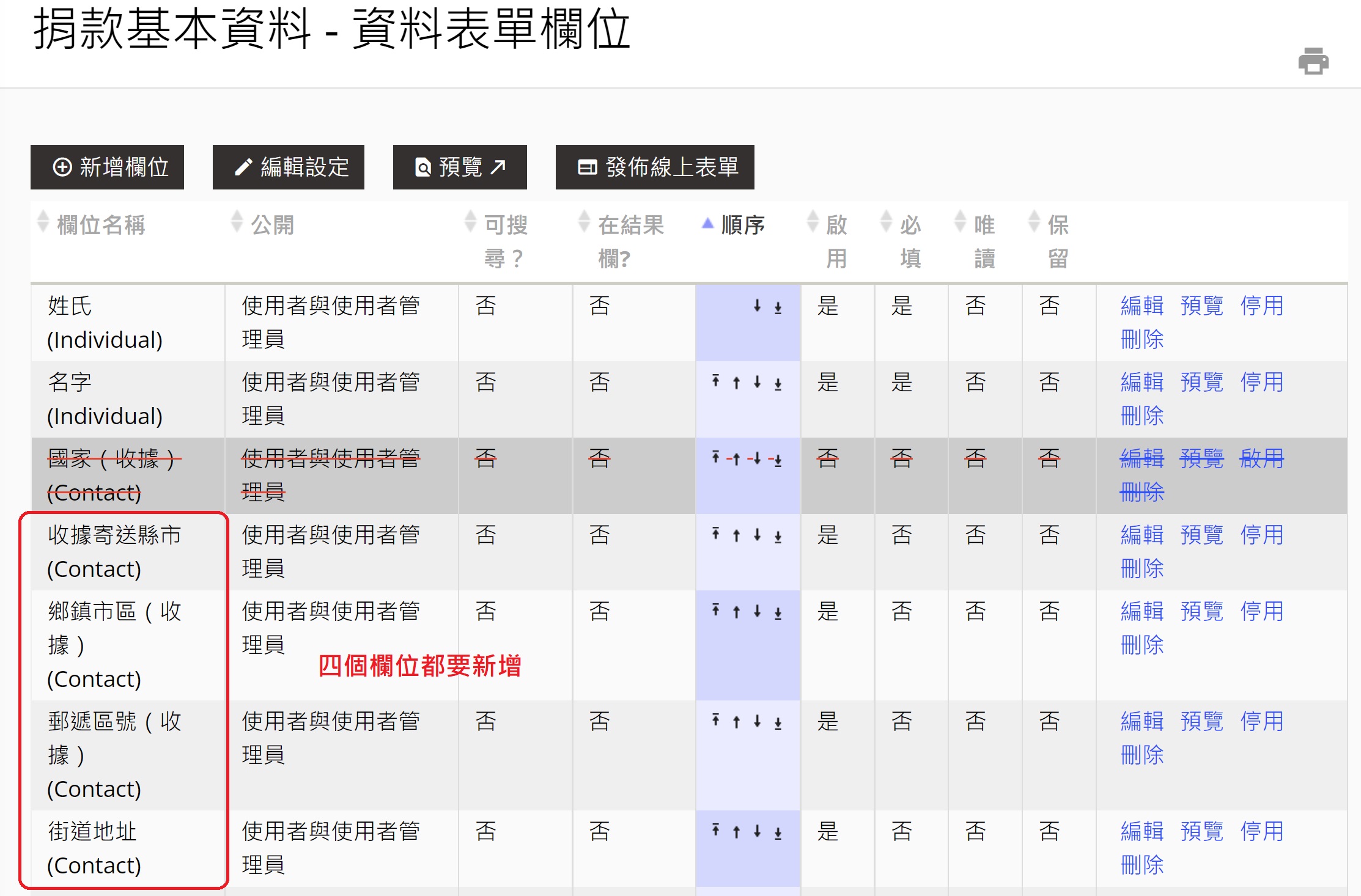
- 上述四個欄位的地點類型(住家、工作等等)需要一致。
「是否需要收據」的選項值&欄位連動效果
路徑:聯絡人-管理-自訂欄位-收據需求欄位 -「是否需要收據」-編輯多選選項
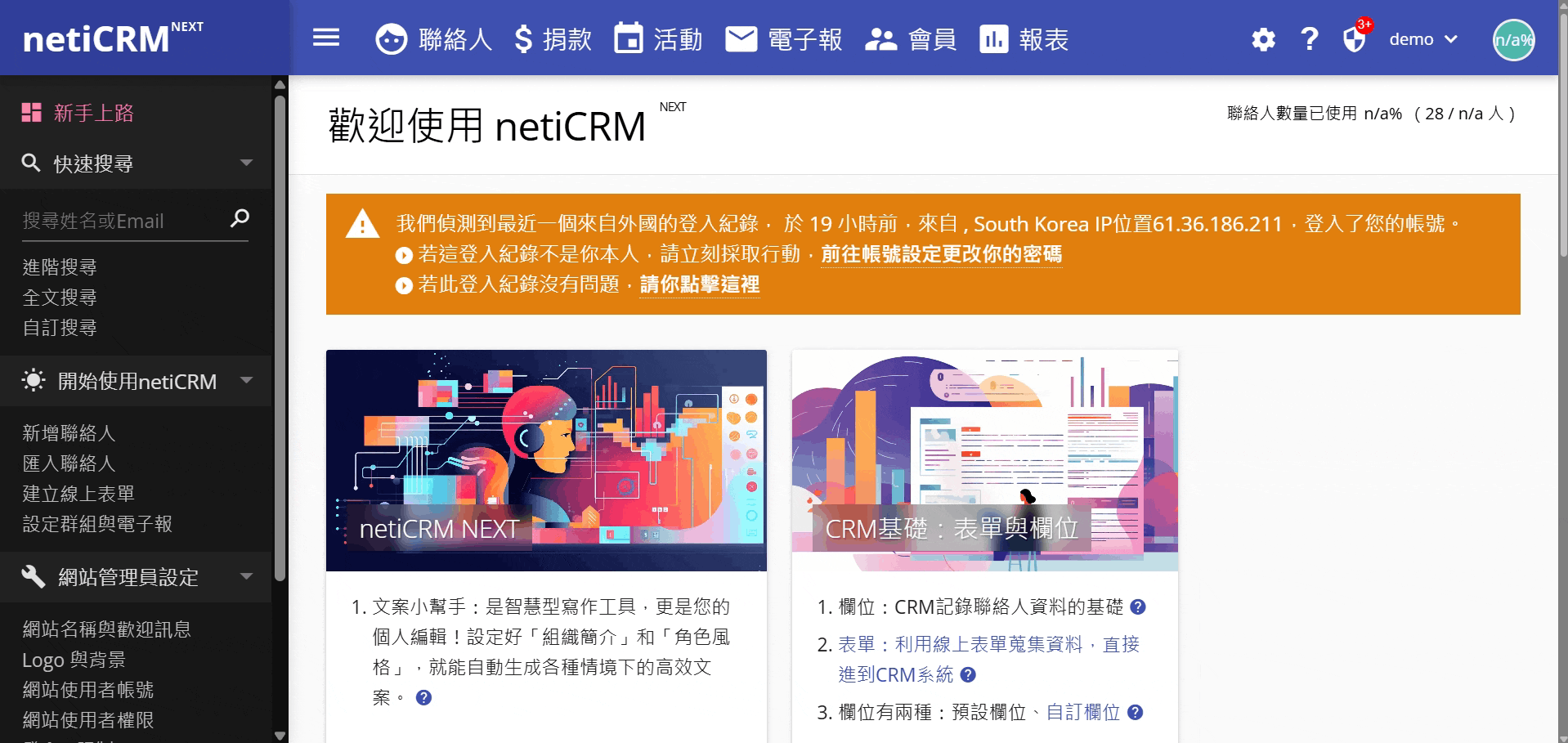
「是否需要收據」欄位為特別功能,各選項都有固定的預設選項值,如下圖所示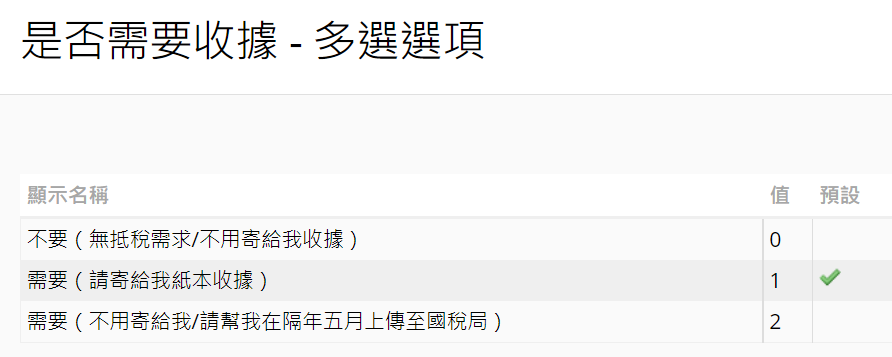
若更動選項值,會影響到其餘欄位的連動顯示效果,因此不可隨意更動。連動效果如下說明:
- 選項值0:不要收據,僅顯示「捐款徵信名稱」,不顯示「收據抬頭」、「報稅憑證」欄位,如下圖
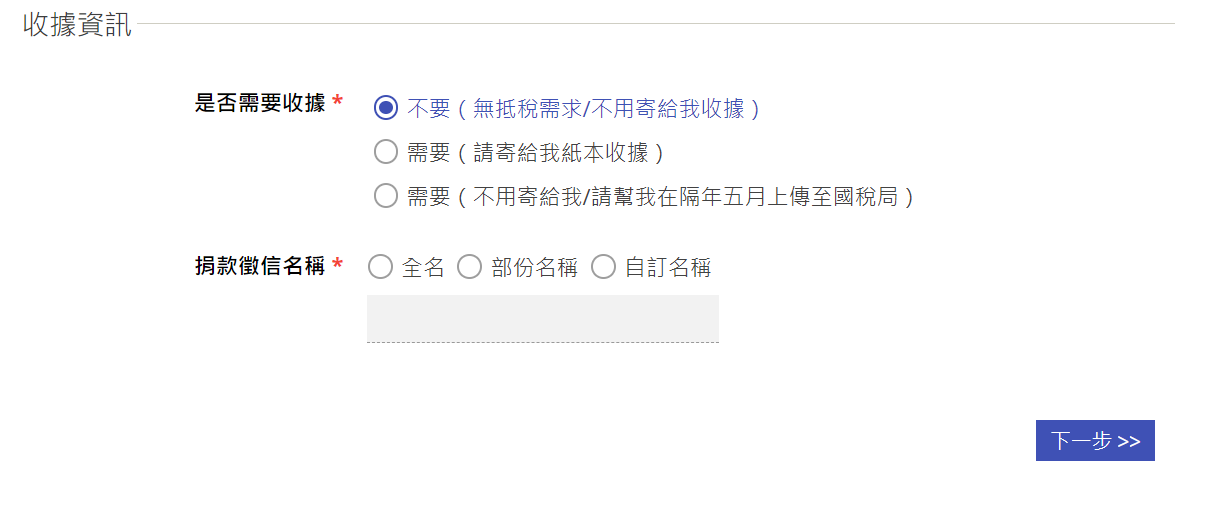
- 選項值1:需要紙本收據,顯示「收據抬頭」、「報稅憑證」、「捐款徵信名稱」欄位,且「收據抬頭」欄位為必填
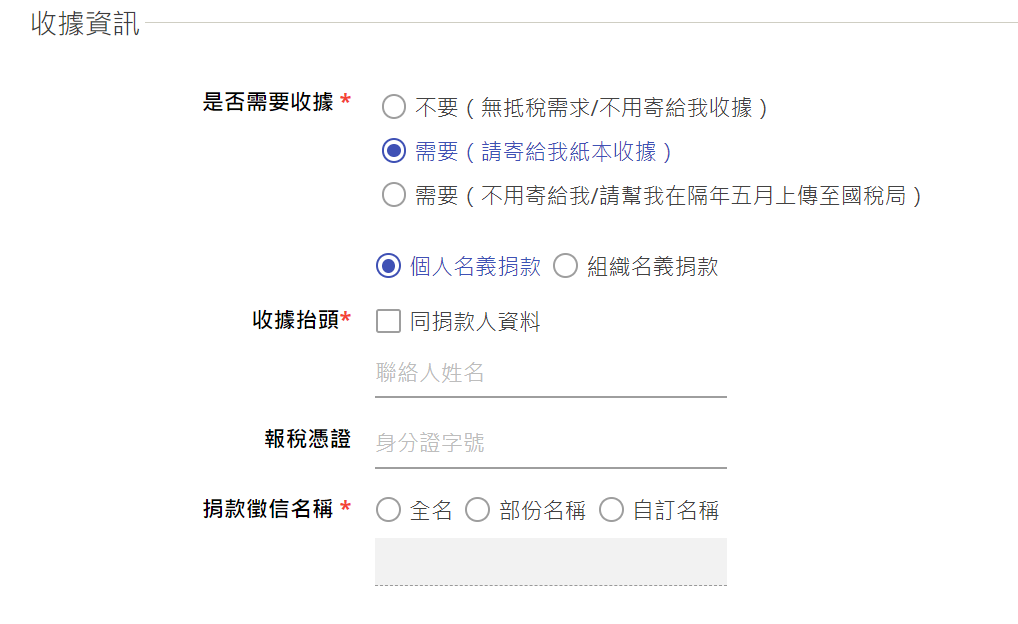
- 選項值2:上傳國稅局僅限個人名義捐款,顯示「收據抬頭」、「報稅憑證」、「捐款徵信名稱」欄位,且以上三欄位皆為必填
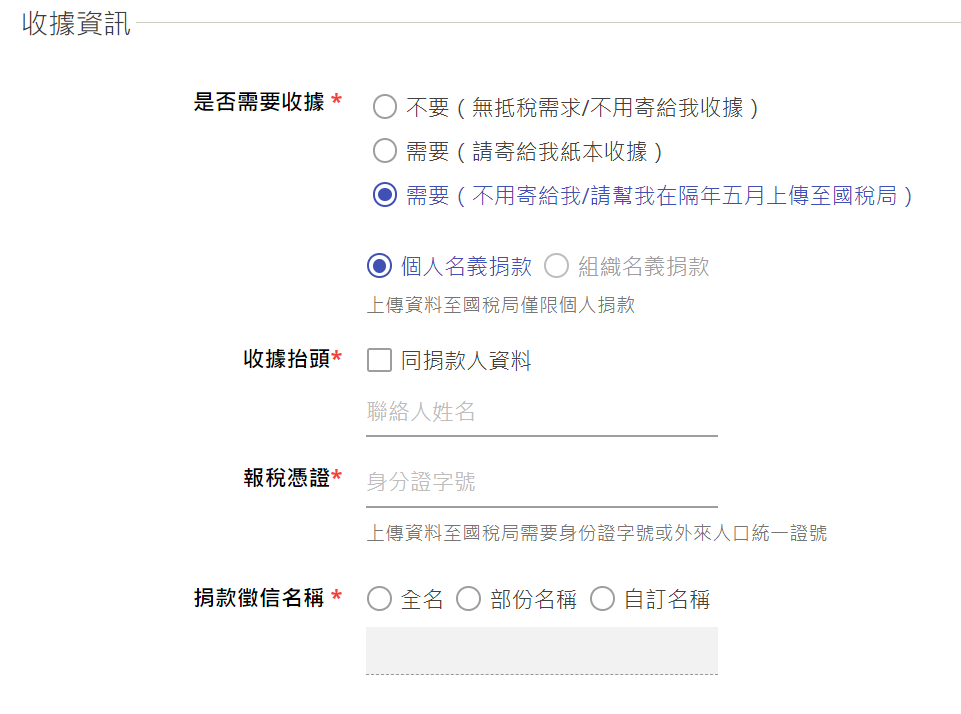
啟用「上傳國稅局」選項
組織可以替捐款人上傳捐款紀錄至國稅局,若要提供此服務,您可以在募款頁中,啟用「上傳國稅局」選項,讓捐款人選填。設定步驟如下所述:
- 請前往:聯絡人>自訂欄位,編輯「收據資訊」欄位群組
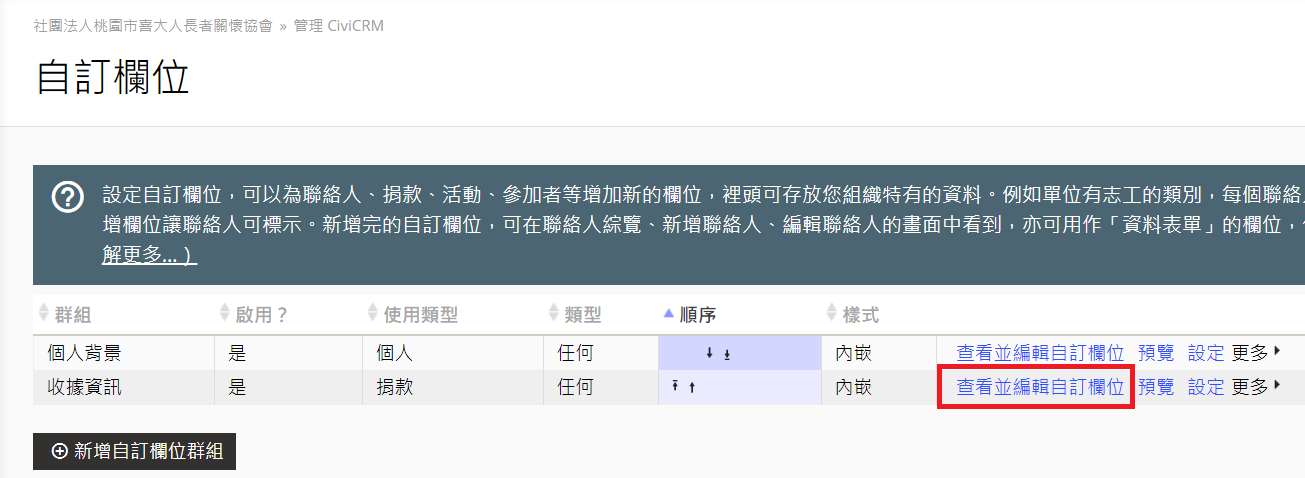
- 在「收據資訊」欄位群組中,編輯「是否需要收據」欄位的多選選項
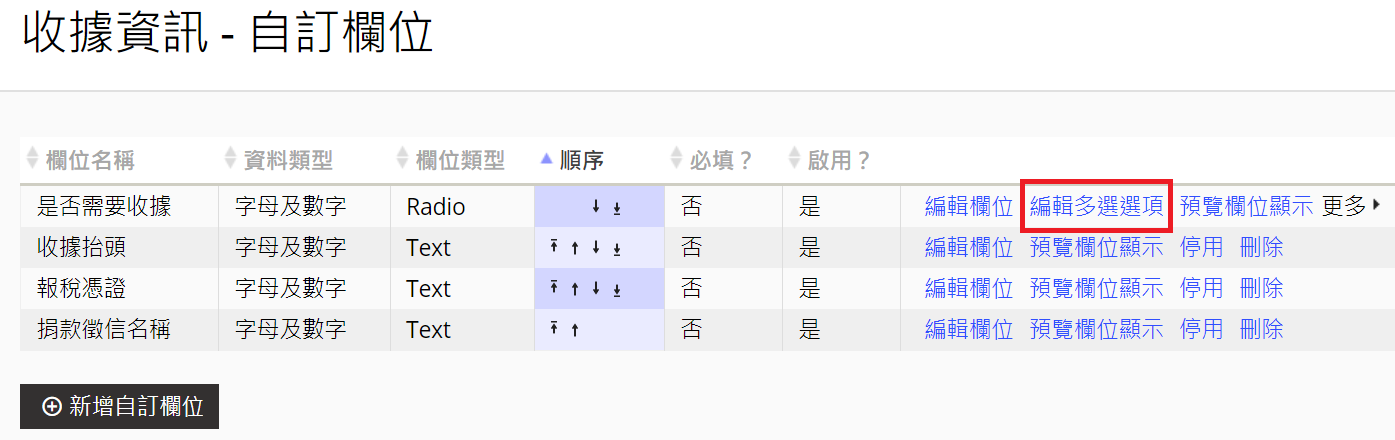
- 啟用「需要(不用寄給我/請幫我在隔年五月上傳至國稅局)」
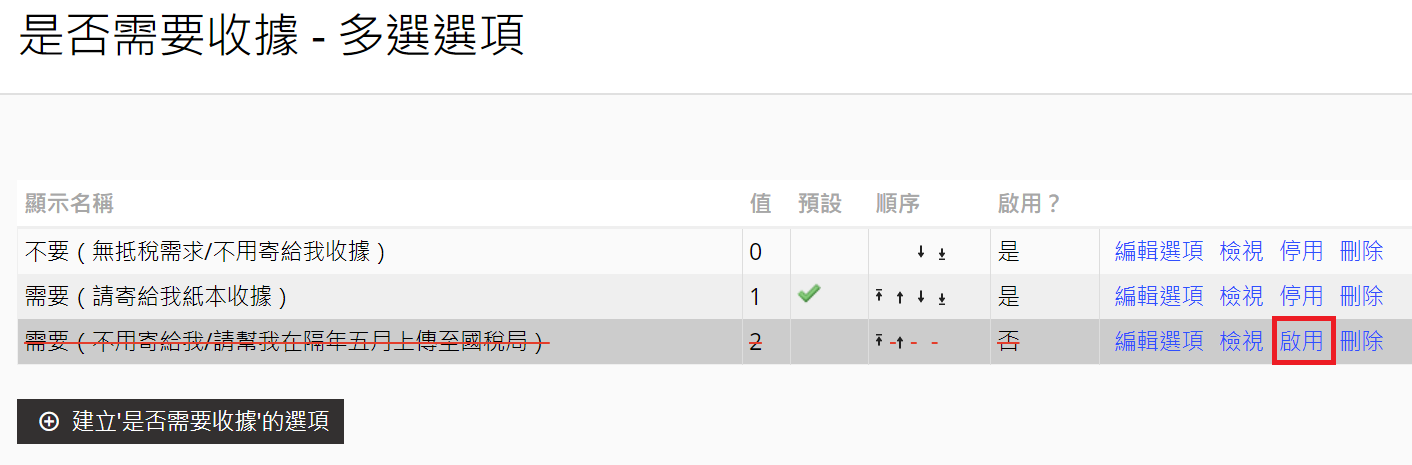
- 呈現效果:募款頁中即會顯示「上傳國稅局」的選項,且「報稅憑證」欄位也會顯示為必填。
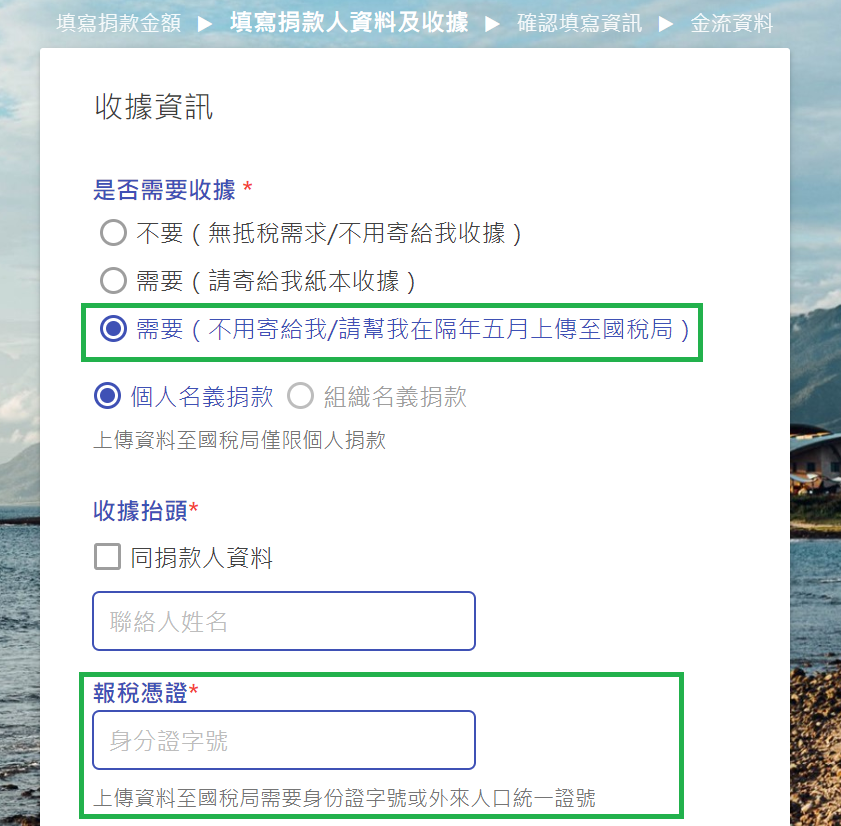
新增「需要電子收據」選項
系統預設的收據選項有三個:不要收據、需要紙本收據、上傳國稅局,如下附圖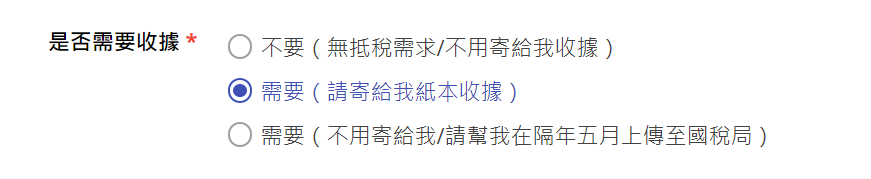
若想要新增其他收據選項,例如:新增「需要(請寄給我電子收據)」選項,如下附圖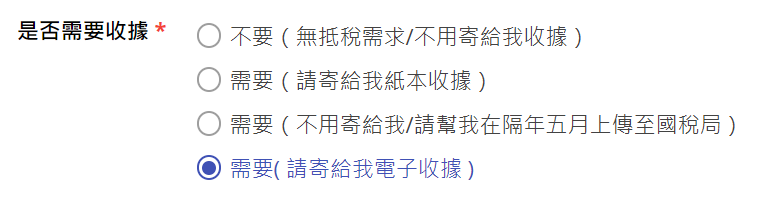
您需要新增一個收據選項,請依照以下說明操作:
- 前往:聯絡人>自訂欄位>查看並編輯「收據資訊」欄位群組
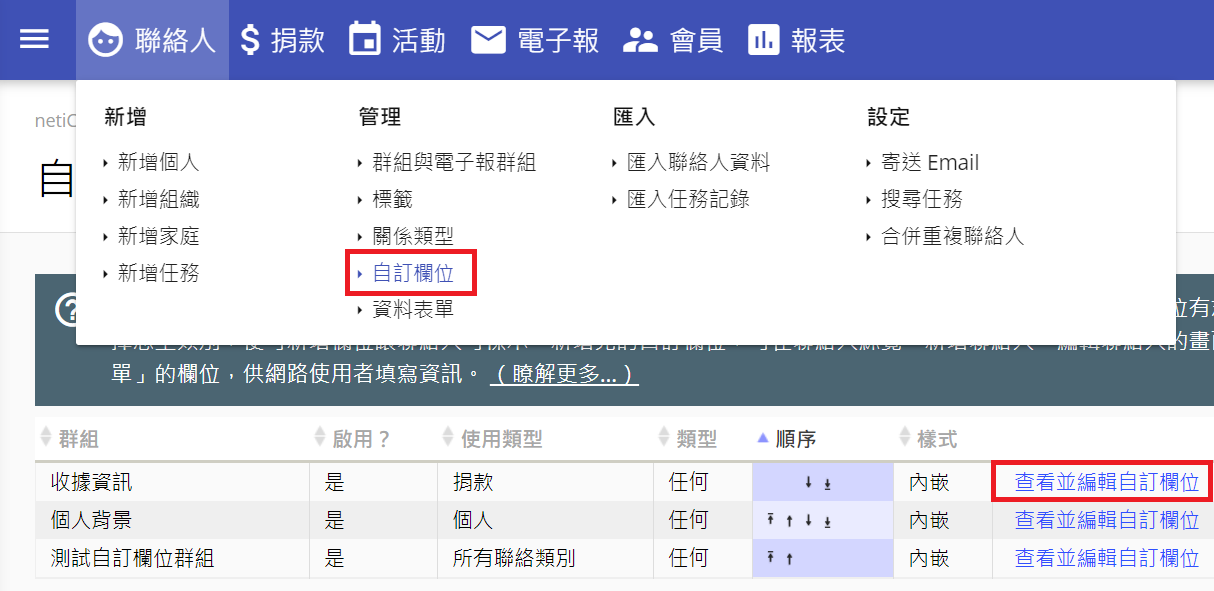
- 點選編輯「是否需要收據」的多選選項
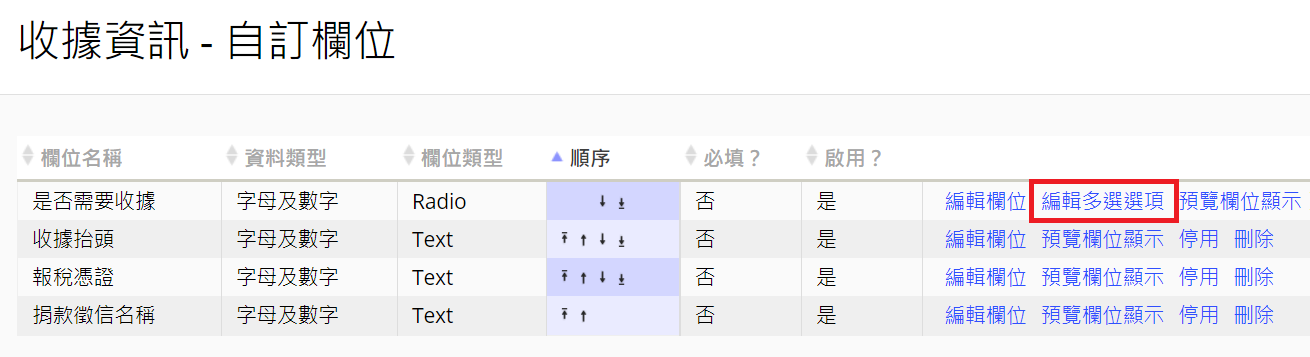
- 點選「建立是否需要收據的選項」按鈕
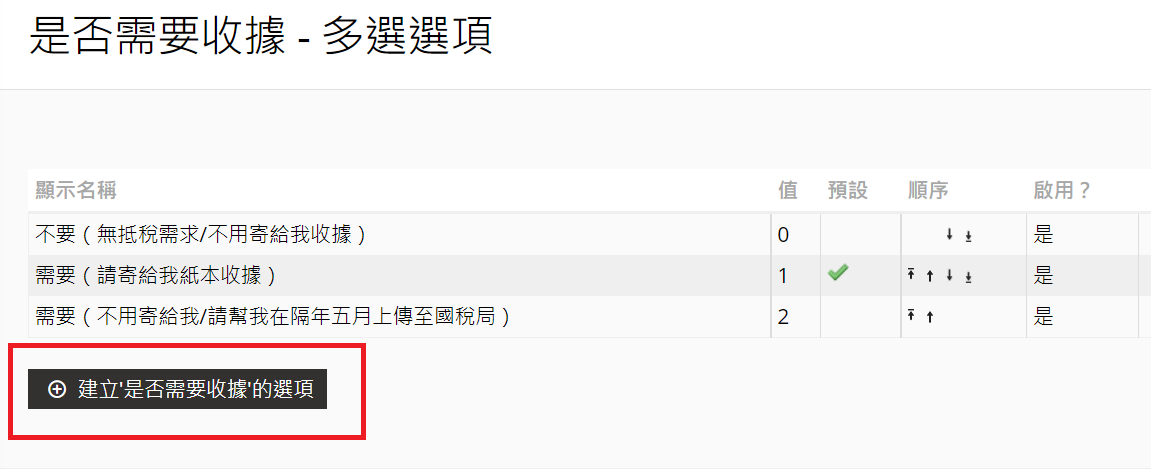
- 在「選項名稱」欄位填入:需要(請寄給我電子收據) ; 在「選項值」欄位填入:3
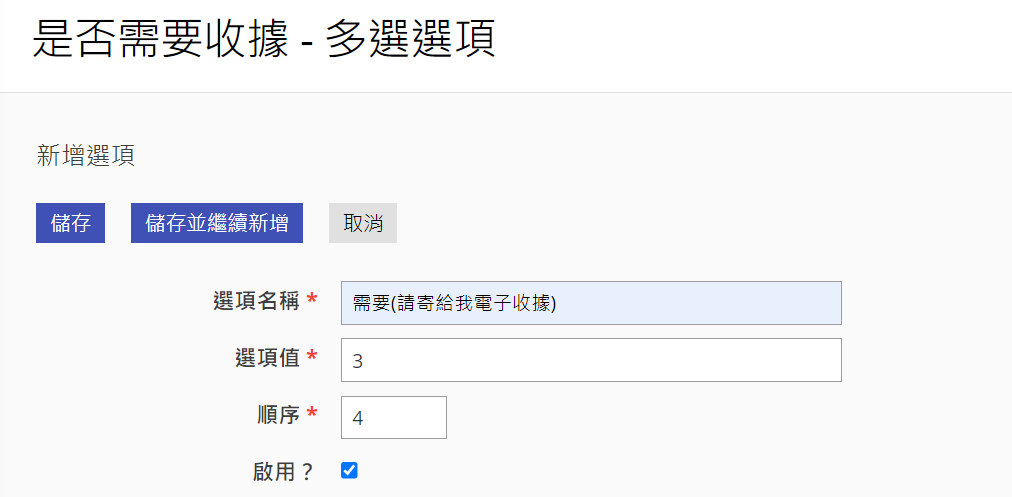
「捐款徵信名稱」的連動效果
若捐款人希望不以全名出現在捐款徵信(芳名錄)上,可用此欄位決定要呈現的名稱,系統會自動代入在「姓名」欄位填入的資料。例如姓名為「黃小米」,則各選項為:
- 全名:顯示「黃小米」
- 部份名稱:顯示「黃 * 米」
- 自訂名稱:文字框由捐款者自行輸入
- 我不願意公開名稱會顯示,在「我不同意公開名稱」設定的預設名稱,請參考「我不同意公開名稱」預設名稱
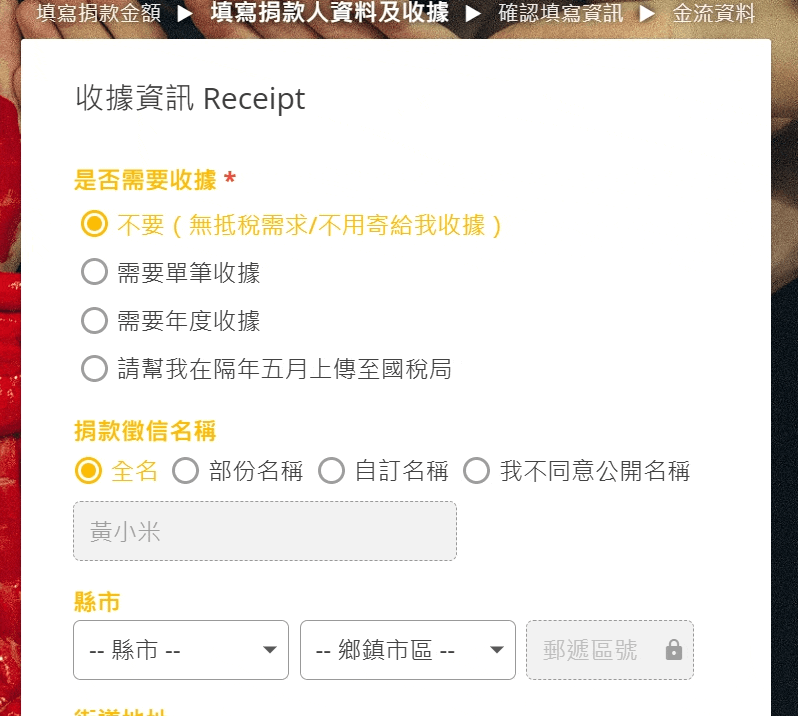
若啟用「可用組織名義捐款及進行會員註冊繳費」,同一張資料表單的欄位類型要相同
若在「1/9 標題及設定」有啟用 可用組織名義捐款及進行會員註冊繳費 功能,同一張資料表單的欄位類型要相同。
- 例如「捐款基本資料」這張資料表單已經放了「聯絡人資訊」類別的欄位,接下來要新增其他欄位就只能選擇「個人」或「聯絡資訊」類型的欄位。
- 例如「收據資訊」這張資料表單已經放了「捐款」類型的欄位,接下來要新增其他欄位就只能選擇「捐款」類型的欄位。